 HDMI ইনপুট সহ 6.0-AR2-HDMI ইন্টারফেস
HDMI ইনপুট সহ 6.0-AR2-HDMI ইন্টারফেস
ইনস্টলেশন গাইড
ইনস্টলেশন ম্যানুয়াল
শেভ্রোলেট তাহো 2012-2014
একটি কারখানা পিছনে সজ্জিত করা আবশ্যক view ক্যামেরা
HDMI ইনপুট সহ ইন্টারফেস
অংশ #: NAVTOOL6.0-AR2-HDMI
বিজ্ঞপ্তি: Navtool এই ইনস্টলেশনটি একজন প্রত্যয়িত প্রযুক্তিবিদ দ্বারা সঞ্চালিত করার পরামর্শ দেয়। এখানে ব্যবহৃত লোগো এবং ট্রেডমার্কগুলি তাদের নিজ নিজ মালিকদের সম্পত্তি।
শেভ্রোলেট তাহো 2012-2014
স্বাগতম
গুরুত্বপূর্ণ সতর্কবাণী
এই পণ্যটি ইনস্টলেশনের জন্য নির্দেশাবলী অন্তর্ভুক্ত, যা সাবধানে অনুসরণ করা আবশ্যক। নির্দেশাবলী এমনভাবে লেখা হয়েছে যাতে অনুমান করা যায় যে ইনস্টলার এই ধরনের ইলেকট্রনিক ইনস্টলেশন সম্পূর্ণ করতে সক্ষম। ধরুন আপনাকে কী করতে নির্দেশ দেওয়া হয়েছে সে সম্পর্কে আপনি অস্পষ্ট বা বিশ্বাস করেন যে আপনি সঠিকভাবে এবং নিরাপদে ইনস্টলেশন সম্পূর্ণ করার নির্দেশাবলী বুঝতে পারছেন না। সেক্ষেত্রে, আপনার এমন একজন প্রযুক্তিবিদের সাথে পরামর্শ করা উচিত যার এই জ্ঞান এবং উপলব্ধি রয়েছে। এই নির্দেশাবলী সাবধানে অনুসরণ করতে এবং বর্ণিত ইন্টারফেসটি ইনস্টল করতে ব্যর্থ হলে গাড়ির গাড়ি বা নিরাপত্তা ব্যবস্থার ক্ষতি হতে পারে। নির্দিষ্ট নিরাপত্তা ব্যবস্থার সাথে হস্তক্ষেপ ব্যক্তিদেরও ক্ষতির কারণ হতে পারে।
আপনার স্মার্টফোনে ক্যামেরা অ্যাপটি খুলুন এবং এটি স্ক্যান করতে আপনার পিছনের ক্যামেরাটি QR-কোডে নির্দেশ করুন। অবশেষে, সমর্থন খুলতে পপ আপ ব্যানারে আলতো চাপুন৷ webসাইট
সতর্কতা
ইনস্টলেশন শুরু করার আগে অনুগ্রহ করে পড়ুন
- NavTool ইন্টারফেস ইনস্টল করার আগে এই নির্দেশাবলী সাবধানে অধ্যয়ন করুন.
- অনেক নতুন গাড়ি কম ভলিউম ব্যবহার করেtagই বা ডেটা-বাস সিস্টেম যা পরীক্ষার লাইট এবং লজিক প্রোবের দ্বারা ক্ষতিগ্রস্ত হতে পারে। সংযোগ করার আগে একটি ডিজিটাল মাল্টিমিটার দিয়ে সমস্ত সার্কিট পরীক্ষা করুন।
- আপনার কাছে রেডিও কোড না থাকলে গাড়িতে চুরি-রোধী-কোডযুক্ত রেডিও থাকলে ব্যাটারিটি সংযোগ বিচ্ছিন্ন করবেন না।
- যদি একটি বাহ্যিক পুশ বোতাম সুইচ ইনস্টল করা হয়, তাহলে সুইচটি কোথায় ইনস্টল করতে হবে সে সম্পর্কে গ্রাহকের সাথে পরীক্ষা করুন৷
- দুর্ঘটনাজনিত ব্যাটারি নিষ্কাশন এড়াতে অভ্যন্তরীণ আলো বন্ধ করুন বা গম্বুজ আলো ফিউজ সরান।
- গাড়ির বাইরে লক করা এড়াতে একটি জানালা নিচে রোল করুন.
- এই পণ্যটি ব্যবহার করার জন্য এর উদ্দেশ্যমূলক পদ্ধতির থেকে ভিন্ন পদ্ধতিতে ব্যবহার করলে সম্পত্তির ক্ষতি, ব্যক্তিগত আঘাত বা মৃত্যু হতে পারে।
- পার্কিং ব্রেক সেট করুন।
- নেতিবাচক ব্যাটারি তারের সরান.
- শুরু করার আগে fenders রক্ষা করুন.
- সামনের আসন, গাড়ির অভ্যন্তর এবং কেন্দ্রের কনসোল ঢেকে রাখার জন্য প্রতিরক্ষামূলক কম্বল ব্যবহার করুন।
- সর্বদা NavTool ইন্টারফেস থেকে 6-12 ইঞ্চি দূরে একটি ফিউজ ইনস্টল করুন, একটি 5 amp ফিউজ ব্যবহার করা উচিত।
- নেভটুল ইন্টারফেসটিকে সর্বদা ভেলক্রো বা ডবল-পার্শ্বযুক্ত টেপ দিয়ে সুরক্ষিত করুন যাতে ইন্টারফেসের বিড়ম্বনা রোধ করা যায়।
- NavTool ইন্টারফেস সুরক্ষিত করার সময় নিশ্চিত করুন যে প্যানেলগুলি সহজেই বন্ধ করা যেতে পারে।
- আপনার সমস্ত সংযোগ এবং স্প্লাইসে বৈদ্যুতিক টেপ ব্যবহার করুন, কোনো উন্মুক্ত সংযোগ ছাড়বেন না।
- কারখানার জোতা বরাবর সমস্ত তারের রুট করুন, এবং ড্রিল বা অপ্রয়োজনীয় গর্ত না করার চেষ্টা করুন।
- নিশ্চিত করুন যে আপনি কোনো ডেটা তারের সাথে সংযোগ করছেন না; সর্বদা একটি মাল্টিমিটার দিয়ে আপনার সংযোগ পরীক্ষা করুন।
- যানবাহন বা NavTool ইন্টারফেসের কোনো ক্ষতি রোধ করতে সর্বদা একজন পেশাদার ইনস্টলারের সাহায্য নিন।
বাক্সে কি আছে?

ইন্টারফেস সংযোগকারী বর্ণনা

ইউনিভার্সাল ইন্টারফেস জোতা জন্য প্রধান সংযোগকারী- এই পোর্টটি একটি সর্বজনীন তারের জোতা সংযোগের জন্য নিবেদিত।
কনফিগারেশন পোর্ট- এই USB পোর্টটি শুধুমাত্র ইন্টারফেস কনফিগারেশনের জন্য নিবেদিত।
ডেটা এলইডি- ইন্টারফেসের স্বাভাবিক অপারেশনে অবশ্যই একটি নীল LED ব্লিঙ্কিং থাকতে হবে। যদি নীল LED জ্বলজ্বল না করে, ইন্টারফেসটি গাড়ি থেকে ডেটা গ্রহণ করে না। যদি নীল LED জ্বলজ্বল না হয়, ইন্টারফেস সঠিকভাবে কাজ করবে না।
শক্তি চালিত- ইন্টারফেসের স্বাভাবিক অপারেশনে অবশ্যই একটি সবুজ LED অন থাকতে হবে। যদি সবুজ LED চালু না থাকে, তাহলে ইন্টারফেসটি শক্তি পাচ্ছে না। সবুজ LED চালু না থাকলে, ইন্টারফেস কাজ করবে না এবং আপনার গাড়ির রেডিও বন্ধ থাকতে পারে।
এইচডিএমআই এলইডি- ইন্টারফেসের স্বাভাবিক ক্রিয়াকলাপে অবশ্যই একটি সবুজ LED অন থাকতে হবে। সবুজ LED চালু না থাকলে, ইন্টারফেস HDMI পাওয়ার পাচ্ছে না। সবুজ LED চালু না হলে, ইন্টারফেস HDMI পোর্ট কাজ করবে না।
ইউএসবি পোর্ট- ব্যবহার করা হয় না
HDMI পোর্ট- এইচডিএমআই পোর্ট আইফোন মিররিং, অ্যান্ড্রয়েড মিররিং, অ্যাপল টিভি, রোকু, ফায়ারস্টিক, ক্রোমকাস্ট, প্লেস্টেশন, এক্সবক্স বা অনুরূপ ডিভাইসগুলির মতো ভিডিও উত্সগুলিকে সংযুক্ত করার জন্য উত্সর্গীকৃত৷
ইউনিভার্সাল জোতা বর্ণনা
 রিয়ার ক্যামেরা ইনপুট/ভিডিও ইনপুট 1- এই ইনপুটটি একটি আফটার মার্কেট রিয়ারে নিবেদিতview ক্যামেরা বা একটি RCA ভিডিও আউটপুট সহ একটি ভিডিও উত্স। আপনার গাড়ির কারখানার ক্যামেরা কোনো পরিবর্তন ছাড়াই আগের মতোই কাজ করতে থাকবে।
রিয়ার ক্যামেরা ইনপুট/ভিডিও ইনপুট 1- এই ইনপুটটি একটি আফটার মার্কেট রিয়ারে নিবেদিতview ক্যামেরা বা একটি RCA ভিডিও আউটপুট সহ একটি ভিডিও উত্স। আপনার গাড়ির কারখানার ক্যামেরা কোনো পরিবর্তন ছাড়াই আগের মতোই কাজ করতে থাকবে।
সামনের ক্যামেরা ইনপুট/ভিডিও ইনপুট 2- এই ইনপুট একটি আফটার মার্কেট ফ্রন্টে নিবেদিত view ক্যামেরা বা একটি RCA ভিডিও আউটপুট সহ একটি ভিডিও উত্স। আপনার গাড়ির কারখানার ক্যামেরা কোনো পরিবর্তন ছাড়াই আগের মতোই কাজ করতে থাকবে।
বাম ক্যামেরা ইনপুট / ভিডিও ইনপুট 3- এই ইনপুট একটি আফটার মার্কেট বাম নিবেদিত view ক্যামেরা বা একটি RCA ভিডিও আউটপুট সহ একটি ভিডিও উত্স। আপনার গাড়ির কারখানার ক্যামেরা কোনো পরিবর্তন ছাড়াই আগের মতোই কাজ করতে থাকবে।
ডান ক্যামেরা ইনপুট / ভিডিও ইনপুট 4- এই ইনপুটটি একটি আফটার মার্কেট ডানে উৎসর্গ করা হয়েছে-view ক্যামেরা বা একটি RCA ভিডিও আউটপুট সহ একটি ভিডিও উত্স। আপনার গাড়ির কারখানার ক্যামেরা কোনো পরিবর্তন ছাড়াই আগের মতোই কাজ করতে থাকবে।
ডান এবং বাম অডিও আউটপুট- অডিও আউটপুট আপনার গাড়ির স্টেরিও সিস্টেমের সাথে অডিও সংযোগ করার জন্য নিবেদিত। এই ম্যানুয়ালটির 7 পৃষ্ঠায় দ্রুত সংযোগ নির্দেশিকা দেখুন।
যানবাহন নির্দিষ্ট জোতা জন্য সংযোগকারী- এই সংযোগটি গাড়ি-নির্দিষ্ট প্লাগ-এন্ড-প্লে ওয়্যারিং জোতা সংযুক্ত করার জন্য নিবেদিত।
+12V ম্যানুয়াল অ্যাক্টিভেশন ইনপুট- এই সংযোগটি একটি পুশ বোতামের জন্য ব্যবহৃত হয়।
+12V আউটপুট- একটি রিলে চালাতে 500 mA আউটপুট ব্যবহার করা যেতে পারে। গাড়ি চলাকালীন এই আউটপুটটি সর্বদা +12V প্রদান করে।
দ্রুত সংযোগ গাইড

ইনস্টলেশন নির্দেশাবলী
ধাপ 1
ইন্টারফেস কনফিগার করার জন্য কোনো অ্যাপ্লিকেশন বা সফ্টওয়্যার ডাউনলোডের প্রয়োজন নেই।
ইন্টারফেস কনফিগার করতে, আপনাকে অবশ্যই Windows, Mac, বা Google কম্পিউটার ব্যবহার করতে হবে।
উইন্ডোজ কম্পিউটারে অবশ্যই গুগল ক্রোম বা মাইক্রোসফ্ট এজ ব্রাউজারের সর্বশেষ সংস্করণ ব্যবহার করতে হবে।
ম্যাক কম্পিউটারগুলিকে অবশ্যই Google Chrome ব্রাউজারের সর্বশেষ সংস্করণ ব্যবহার করতে হবে।
Google কম্পিউটারগুলিকে অবশ্যই Google Chrome ব্রাউজারের সর্বশেষ সংস্করণ ব্যবহার করতে হবে।
ইন্টারফেস কনফিগার করতে, যান https://CONFIG.NAVTOOL.COM
সরবরাহকৃত USB কনফিগারেশন কেবল ব্যবহার করে ইন্টারফেসটিকে কম্পিউটারে সংযুক্ত করুন (পার্ট # NT-USB-CNG)
রিভার্স ট্রিগার হিসাবে ম্যানুয়াল অ্যাক্টিভেশন ওয়্যার অফ সেট করা উচিত। ভিডিও পড়ুন.
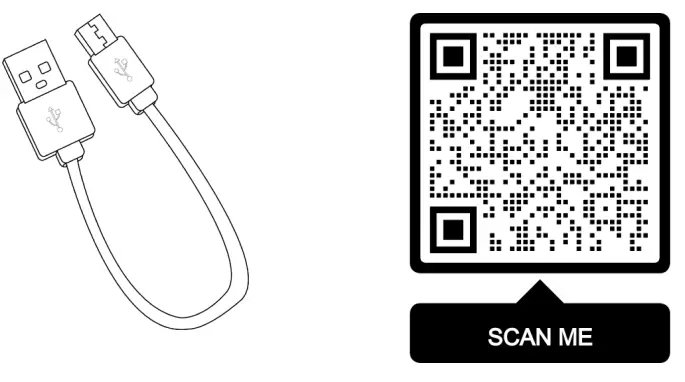 কনফিগারেশন প্রক্রিয়ার একটি ভিডিও দেখতে QR-কোড স্ক্যান করুন বা যান
কনফিগারেশন প্রক্রিয়ার একটি ভিডিও দেখতে QR-কোড স্ক্যান করুন বা যান
https://youtu.be/dFaDfwXLcrY
ধাপ 2
যানবাহন নেভিগেশন রেডিও বা কালার স্ক্রীন সরান
প্রয়োজনীয় সরঞ্জামগুলির তালিকা:
- প্লাস্টিক প্যানেল অপসারণ টুল- একটি প্রাক্তনampএকটি অপসারণ টুল নীচে দেখানো হয়েছে. কোন অনুরূপ অপসারণ টুল কাজ করবে. এটি নীচের ছবির মতো হওয়ার দরকার নেই।
- 7 মিমি সকেট- একটি প্রাক্তনampএকটি 7 মিমি সকেট টুলের le নীচে দেখানো হয়েছে। যে কোন অনুরূপ টুল কাজ করবে. এটি নীচের ছবির মতো হওয়ার দরকার নেই।

| ধাপ 1: · একটি ফ্ল্যাট-ব্লেড প্লাস্টিকের ট্রিম টুল ব্যবহার করুন যাতে রিটেইনার ক্লিপগুলি ট্রিম প্লেটকে ইনস্ট্রুমেন্ট প্যানেলে সুরক্ষিত রাখে। · ধারক ক্লিপ (পরিমাণ: 9) |
ধাপ 2: · ইন্সট্রুমেন্ট প্যানেল আনুষঙ্গিক সুইচ স্ক্রু (পরিমাণ: 2) বৈদ্যুতিক সংযোগ বিচ্ছিন্ন করুন। |
 |
|
| ধাপ 3: • হিটার এবং এয়ার কন্ডিশনার নিয়ন্ত্রণ সমাবেশ স্ক্রু (পরিমাণ: 2) |
ধাপ 4: • রেডিও স্ক্রু (পরিমাণ: 4) • বৈদ্যুতিক সংযোগ বিচ্ছিন্ন করুন। • অ্যান্টেনা তারের সংযোগ বিচ্ছিন্ন করুন। |
 |
|
ইনস্টলেশন নির্দেশাবলী
ধাপ 3
ধাপ 1: সরবরাহ করা প্লাগ-এন্ড-প্লে জোতা (পার্ট # NT-GMQUAD1) রেডিওর পিছনে সংযুক্ত করুন।
![]() (একটি সম্পূর্ণ চিত্রের জন্য, পৃষ্ঠা 7-এ দ্রুত সংযোগ নির্দেশিকা দেখুন)
(একটি সম্পূর্ণ চিত্রের জন্য, পৃষ্ঠা 7-এ দ্রুত সংযোগ নির্দেশিকা দেখুন)
![]() ধাপ 2: রেডিওর পিছনে পূর্বে সরানো রেডিও সংযোগকারীগুলিকে পুনরায় সংযোগ করুন৷
ধাপ 2: রেডিওর পিছনে পূর্বে সরানো রেডিও সংযোগকারীগুলিকে পুনরায় সংযোগ করুন৷
ধাপ 4
সরবরাহকৃত সর্বজনীন তারের জোতা (পার্ট # NT-WHNT6) প্লাগ-এন্ড-প্লে হারনেসে সংযুক্ত করুন

![]() (একটি সম্পূর্ণ চিত্রের জন্য, পৃষ্ঠা 7-এ দ্রুত সংযোগ নির্দেশিকা দেখুন)
(একটি সম্পূর্ণ চিত্রের জন্য, পৃষ্ঠা 7-এ দ্রুত সংযোগ নির্দেশিকা দেখুন)
ধাপ 5
- ইউনিভার্সাল ওয়্যারিং হারনেসে অডিও আউটপুট সংযুক্ত করুন (পার্ট # NT-WHNT6) উপযুক্ত তারগুলি ব্যবহার করে গাড়ির AUX ইনপুটে RCA প্লাগ করে। 7 পৃষ্ঠায় দ্রুত সংযোগ নির্দেশিকা দেখুন।
- পুশ বোতামের তারগুলি সংযুক্ত করুন। লাল তারটিকে সাদা তারের সাথে সংযুক্ত করুন এবং বৈদ্যুতিক টেপ দিয়ে বিচ্ছিন্ন করুন। কালো তারটিকে সবুজ তারের সাথে সংযুক্ত করুন এবং বৈদ্যুতিক টেপ দিয়ে বিচ্ছিন্ন করুন।

(একটি সম্পূর্ণ চিত্রের জন্য, পৃষ্ঠা 7-এ দ্রুত সংযোগ নির্দেশিকা দেখুন)
ধাপ 6
ইউনিভার্সাল তারের জোতা (পার্ট # NT-WHNT6.0) এ প্রধান ইন্টারফেস (পার্ট # NAVTOOL2-AR6-HDMI) প্লাগ ইন করুন। 7 পৃষ্ঠায় দ্রুত সংযোগ নির্দেশিকা দেখুন।

- পণ্য ইনস্টলেশন এখন সম্পূর্ণ হয়েছে.
- পরীক্ষা সম্পূর্ণ না হওয়া পর্যন্ত গাড়িটিকে পুনরায় একত্রিত করবেন না। সবকিছু কাজ করছে কিনা তা পরীক্ষা করার পরেই আপনি গাড়িটি পুনরায় একত্রিত করতে পারবেন।
- আপনি যদি সাইড বা সামনের ক্যামেরা যোগ করছেন, সেগুলি ইনস্টল করুন এবং উপযুক্ত ক্যামেরা RCA-তে প্লাগ করুন৷
- আপনি যদি কোনো HDMI বা স্ট্রিমিং ডিভাইস ইন্সটল করে থাকেন, তাহলে সেটিকে NavTool-এর HDMI পোর্টের সাথে সংযুক্ত করুন।
পরীক্ষা এবং সেটিংস
ধাপ 1
- গাড়ি স্টার্ট করুন, এবং লক্ষ্য করুন যে NavTool LED লাইট একটি ব্লিঙ্কিং নীল এবং দুটি স্থির আলোকিত সবুজ LED লাইট হওয়া উচিত।
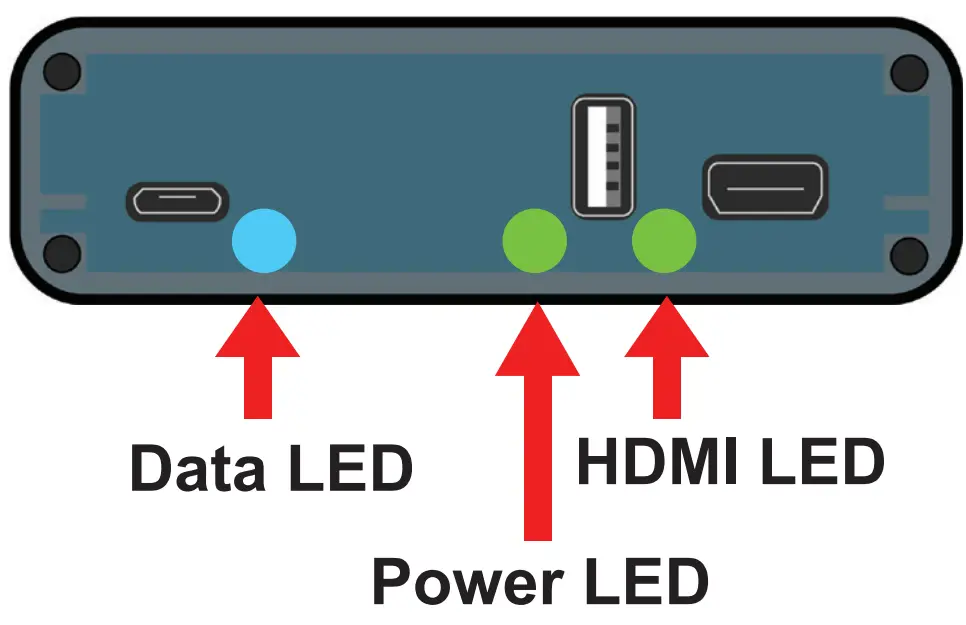
- এই সময়ে, আপনার গাড়ির রেডিও তার প্রাথমিক অবস্থায় বুট হওয়া উচিত এবং রেডিওটি কাজ করা উচিত। রেডিও সঠিকভাবে কাজ করছে কিনা অনুগ্রহ করে পরীক্ষা করুন। সিডি, স্যাটেলাইট রেডিও, এএম/এফএম রেডিও, গাড়ির স্পিকার থেকে অডিও প্লে এবং অন্যান্য সমস্ত রেডিও বৈশিষ্ট্য সহ সমস্ত রেডিও ফাংশন কাজ করছে।
ধাপ 2
আপনার ফ্যাক্টরি নেভিগেশন সেটিংসে ক্যামেরা লাইন বন্ধ করুন। ফ্যাক্টরি রেডিও/নেভিগেশনের ডিসপ্লে সেটিংসে যান, তারপর রিয়ার ক্যামেরা অপশনে যান এবং তারপর গাইডিং লাইন বন্ধ করুন। ধাপ 3
ধাপ 3
AUX অডিও ইনপুটে রেডিও সেট করুন:

- SRCE বোতাম: অডিও স্ক্রীন প্রদর্শন করতে SRCE বোতাম টিপুন। AM, FM, বা XM এর মধ্যে স্যুইচ করতে টিপুন যদি সজ্জিত, ডিস্ক বা AUX (অক্সিলারী) থাকে। গাড়ির স্পিকার থেকে অডিও শোনার জন্য NavTool সক্রিয় করার আগে সহায়ক/AUX-এ একটি রেডিও সেট করতে হবে। AUX সংযোগের জন্য পৃষ্ঠা 11 ধাপ 6 দেখুন।
- AUX ইনপুট সংযুক্ত না থাকলে বা রেডিও AUX ইনপুটে সেট না থাকলে গাড়ির স্পিকারের মাধ্যমে অডিও চলবে না।
ধাপ 4
- আপনি যদি কোনো HDMI ভিডিও উৎস সংযোগ করছেন তাহলে HDMI ইনপুট পরীক্ষা করুন।
- 3-5 সেকেন্ডের জন্য সরবরাহ করা পুশ বোতাম টিপুন এবং ধরে রাখুন। ইন্টারফেসটি স্ক্রিনে সক্রিয় হবে।
- পুশ বোতামের একটি একক প্রেস উপলব্ধ ভিডিও ইনপুটগুলির মাধ্যমে চক্রাকারে চলে যাবে।
- HDMI ইনপুট হাইলাইট না হওয়া পর্যন্ত পুশ বোতাম টিপুন এবং আপনি HDMI মোডে প্রবেশ করবেন।

- আপনার HDMI উৎস থেকে একটি ভিডিও সংকেত পর্দায় প্রদর্শিত হবে। যদি কোনও ভিডিও উত্স সংযুক্ত না থাকে বা সংযুক্ত উত্সটি সঠিকভাবে কাজ না করে তবে আপনি এই বার্তাটি দেখতে পাবেন৷

- AV ইনপুটগুলিকে ইন্টারফেসের মেনুতে নির্বাচন করে পরীক্ষা করুন বা আপনি যদি কোনো আফটারমার্কেট ক্যামেরা ইনস্টল করেন।
- আফটার মার্কেট ফ্রন্ট ক্যামেরা পরীক্ষা করতে গাড়িটিকে রিভার্সে এবং তারপর ড্রাইভে রাখুন। সামনের ক্যামেরাটি পর্দায় প্রদর্শন করা উচিত।
- আফটার মার্কেট বাম এবং ডান ক্যামেরা পরীক্ষা করতে, বাম এবং ডান মোড় সংকেত ব্যবহার করুন। সক্রিয় টার্ন সিগন্যালের উপর নির্ভর করে বাম এবং ডান ক্যামেরা প্রদর্শন করা উচিত।
 সবকিছু পরীক্ষা করা এবং কাজ করার পরে, গাড়িটি পুনরায় একত্রিত করুন।
সবকিছু পরীক্ষা করা এবং কাজ করার পরে, গাড়িটি পুনরায় একত্রিত করুন।
(এই পৃষ্ঠার অবশিষ্টাংশ ইচ্ছাকৃতভাবে ফাঁকা রাখা হয়েছে)
যানবাহন পুনরায় সংযোজন চেকলিস্ট
যানবাহন পুনরায় একত্রিত করার সময়, অনুগ্রহ করে তালিকার উপরে যেতে এবং চেক মার্ক বক্সগুলি চেকঅফ করতে ভুলবেন না:
- পর্দার পিছনে থাকা সমস্ত সংযোগকারী, রেডিও, HVAC, ইত্যাদি পুনরায় সংযুক্ত হয়েছে কিনা তা পরীক্ষা করে দেখুন৷
- চেক করুন যে LCD স্ক্রিন কী বন্ধ করে বন্ধ হয়ে যায় এবং কী চালু করে আবার চালু হয়।
- টাচস্ক্রিন অপারেশন চেক করুন।
- তাপ এবং এসি নিয়ন্ত্রণ অপারেশন চেক করুন.
- AM/FM/SAT রেডিও রিসেপশন চেক করুন।
- সিডি প্লেয়ার/চেঞ্জার অপারেশন চেক করুন।
- জিপিএস সিগন্যাল রিসেপশন চেক করুন।
- আনুষঙ্গিক বা ধ্রুবক শক্তির জন্য সিগারেট লাইটার বা +12V পাওয়ার উত্স পরীক্ষা করুন।
- ইনস্টলেশনের সময় অন্য কোন প্যানেলগুলি সরানো হয়েছে এবং এখন পুনরায় একত্রিত করা হচ্ছে কিনা তা পরীক্ষা করে দেখুন এবং সমস্ত বৈদ্যুতিক সংযোগকারীগুলি পুনরায় সংযুক্ত হয়েছে কিনা৷
- পার্কিং লাইট চালু করুন এবং সমস্ত ড্যাশবোর্ড লাইটের অপারেশন চেক করুন।
- সঠিকভাবে ফিট হওয়ার জন্য সমস্ত প্যানেল পরীক্ষা করুন এবং নিশ্চিত করুন যে প্যানেলে কোনও ফাঁক নেই।
যদি উপরের সমস্ত পদক্ষেপগুলি চেক করা হয় তবে আপনি সময় এবং অর্থ সাশ্রয় করবেন এবং একজন অত্যন্ত খুশি গ্রাহক পাবেন। উপরের সমস্ত পদক্ষেপগুলি আপনার দোকানে কোনও অপ্রয়োজনীয় গ্রাহকের প্রত্যাবর্তন দূর করে। আপনার যদি আরও কোনো সহায়তার প্রয়োজন হয় তাহলে অনুগ্রহ করে আমাদের প্রযুক্তি সহায়তা লাইনে কল করুন, ইমেল করুন বা অনলাইনে যান WWW.NAVTOOL.COM 1-এ877-628-8665 techsupport@navtool.com
AV ইনপুট দিয়ে গাড়ির পিছনের স্ক্রিনগুলি কীভাবে সংযুক্ত করবেন

HDMI ইনপুট দিয়ে গাড়ির পিছনের স্ক্রিনগুলিকে কীভাবে সংযুক্ত করবেন
ভোক্তা জন্য ব্যবহারকারী ম্যানুয়াল
NavTool কেনার জন্য আপনাকে ধন্যবাদ। যদি আপনার কোন প্রশ্ন থাকে, তাহলে টোল-ফ্রিতে কল করুন 877-628-8665.
রঙ/নেভিগেশন স্ক্রীন একটি ফ্যাক্টরি ইমেজ প্রদর্শন করবে যখন আপনি প্রথমবার আপনার গাড়িটি চালু করবেন।
- HDMI অডিও শোনার জন্য রেডিওটিকে AUX ইনপুটে সেট করুন৷ বিস্তারিত জানার জন্য পৃষ্ঠা C2 দেখুন।

- 3-5 সেকেন্ডের জন্য সরবরাহ করা পুশ বোতাম টিপুন এবং ধরে রাখুন। ইন্টারফেসটি স্ক্রিনে সক্রিয় হবে।
- পুশ বোতামের একটি একক প্রেস উপলব্ধ ভিডিও ইনপুটগুলির মাধ্যমে চক্রাকারে চলে যাবে।
- HDMI ইনপুট হাইলাইট না হওয়া পর্যন্ত পুশ বোতাম টিপুন এবং আপনি HDMI মোডে প্রবেশ করবেন।

- আপনার HDMI উৎস থেকে একটি ভিডিও সংকেত পর্দায় প্রদর্শিত হবে। যদি কোনও ভিডিও উত্স সংযুক্ত না থাকে বা সংযুক্ত উত্সটি সঠিকভাবে কাজ না করে তবে আপনি এই বার্তাটি দেখতে পাবেন৷

- HDMI ইনপুট বন্ধ করতে, 3-5 সেকেন্ডের জন্য সরবরাহ করা পুশ বোতাম টিপুন এবং ধরে রাখুন। সবকিছু পরীক্ষা করা এবং কাজ করার পরে, গাড়িটি পুনরায় একত্রিত করুন।
রেডিওকে সহায়ক হিসাবে সেট করা হচ্ছে

AUX অডিও ইনপুটে রেডিও সেট করুন:
- SRCE বোতাম: অডিও স্ক্রীন প্রদর্শন করতে SRCE বোতাম টিপুন। AM, FM, বা XM এর মধ্যে স্যুইচ করতে টিপুন যদি সজ্জিত, ডিস্ক বা AUX (অক্সিলারী) থাকে। গাড়ির স্পিকার থেকে অডিও শোনার জন্য NavTool সক্রিয় করার আগে সহায়ক/AUX-এ একটি রেডিও সেট করতে হবে। AUX সংযোগের জন্য পৃষ্ঠা 11 ধাপ 6 দেখুন।
- AUX ইনপুট সংযুক্ত না থাকলে বা রেডিও AUX ইনপুটে সেট না থাকলে গাড়ির স্পিকারের মাধ্যমে অডিও চলবে না।
![]() শেভ্রোলেট তাহো 2012-2014
শেভ্রোলেট তাহো 2012-2014
দলিল/সম্পদ
 |
HDMI ইনপুট সহ NAVTOOL NAVTOOL6.0-AR2-HDMI ইন্টারফেস [পিডিএফ] ইনস্টলেশন গাইড HDMI ইনপুট সহ NAVTOOL6.0-AR2-HDMI ইন্টারফেস, NAVTOOL6.0-AR2-HDMI, HDMI ইনপুট সহ ইন্টারফেস, ইন্টারফেস |




